புதியவற்றின் புதிய மற்றும் மேம்படுத்தப்பட்ட அம்சங்களை நாங்கள் தொடர்ந்து பார்க்கிறோம் இயக்க முறைமைவிண்டோஸ் 7. அடுத்தது நெட்வொர்க்குடன் வேலை செய்வதற்கான கருவிகள். அவற்றைத் தவிர, இந்த கட்டுரையில் புதிய சரிசெய்தல் கருவிகள், புதுப்பிக்கப்பட்ட defragmentation கருவியின் அம்சங்கள் குறித்து கவனம் செலுத்துவோம். ஹார்ட் டிரைவ்கள், மற்றும் நிர்வகிப்பதற்கான புதிய இடைமுகத்தையும் கருத்தில் கொள்ளுங்கள் வெளிப்புற சாதனங்கள்சாதன நிலை.
உருவாக்கம் வீட்டுக் குழுசில வினாடிகள் எடுக்கும், அதன் பிறகு விண்டோஸ் ஒரு கடவுச்சொல்லை உருவாக்கும், அது முகப்புக் குழுவில் மற்ற கணினிகளைச் சேர்க்கத் தேவைப்படும். இந்த கடினமான நினைவில் கொள்ளக்கூடிய கடவுச்சொல் ஹோம்குரூப்பில் இணைக்கப்படும் அனைத்து கணினிகளிலும் உள்ளிடப்பட வேண்டும் என்பதால், வசதிக்காக அங்குள்ள இணைப்பைப் பயன்படுத்தி அச்சிடலாம். இந்தக் கட்டத்தில் உங்களால் உங்கள் சொந்த கடவுச்சொல்லைக் குறிப்பிட முடியாது, ஆனால் அதை உங்கள் HomeGroup அமைப்புகளில் பின்னர் மாற்றலாம்.

"முடிந்தது" பொத்தானைக் கிளிக் செய்த பிறகு, கணினி முகப்புக் குழு அமைப்புகள் சாளரத்தைத் திறக்கும், அங்கு நீங்கள் பல்வேறு வகையான தரவுகளுக்கான பகிர்வு விருப்பங்களை மாற்றலாம், கடவுச்சொல்லைப் பார்க்கலாம் அல்லது மாற்றலாம்.

உங்கள் கடவுச்சொல்லை மாற்ற விரும்பினால், அதைச் செய்வதற்கு முன், நீங்கள் அதை உறுதிப்படுத்த வேண்டும் என்பதை நினைவில் கொள்ளவும் வீட்டு நெட்வொர்க்ஸ்லீப் அல்லது ஹைபர்னேஷன் பயன்முறையில் கணினிகள் எதுவும் இல்லை. கடவுச்சொல்லை மாற்றிய பிறகு, ஹோம்க்ரூப்புடன் இணைக்கப்பட்ட அனைத்து கணினிகளிலும் அதை மாற்ற வேண்டும். அதனால்தான், ஒரு ஹோம்க்ரூப்பை உருவாக்கிய உடனேயே தானாக உருவாக்கப்பட்ட கடவுச்சொல்லை மாற்றுவது மிகவும் வசதியானது, நீங்கள் மற்ற கணினிகளுடன் இணைவதற்கு முன்பே.
வீட்டுக் குழுவில் சேர்வது அதே நெட்வொர்க் மற்றும் பகிர்வு மைய சாளரத்தில் செய்யப்படுகிறது. உள்ளே சென்ற பிறகு உள்ளூர் நெட்வொர்க்ஒரு வீட்டுக் குழு உருவாக்கப்பட்டது, மற்ற கணினிகளில் "செயலில் உள்ள நெட்வொர்க்குகளைக் காண்க" பிரிவில் "சேரத் தயார்" இணைப்பைக் காணலாம். அதைக் கிளிக் செய்வதன் மூலம், இந்த கணினியின் எந்த ஆதாரங்களை நீங்கள் பகிர விரும்புகிறீர்கள் என்பதைக் குறிப்பிடலாம். இதற்குப் பிறகு, உங்கள் வீட்டுக் குழு கடவுச்சொல்லை உள்ளிட வேண்டும்.
உங்கள் முகப்புக் குழுவில் கூடுதல் கணினியைச் சேர்க்க வேண்டும் மற்றும் உங்கள் கடவுச்சொல்லை மறந்துவிட்டீர்கள் என்றால், வீட்டுக் குழுவில் உள்ள எந்த கணினியிலும் அதை எப்போதும் பார்க்கலாம். இதைச் செய்ய, உங்கள் ஹோம்க்ரூப் அமைப்புகளுக்குச் சென்று, "ஹோம்க்ரூப் கடவுச்சொல்லைக் காட்டு அல்லது அச்சிட" இணைப்பைக் கிளிக் செய்யவும்.
உங்கள் கணினியை ஹோம்க்ரூப்பில் இணைக்கும்போது, கடவுச்சொல் தவறானது என்ற செய்தியைப் பெற்றாலும், அதைச் சரியாக உள்ளிட்டுள்ளீர்கள் என்று உறுதியாகத் தெரிந்தால், அதற்குக் காரணம் தேதி மற்றும் நேர அமைப்புகளாக இருக்கலாம். பயனர் ஆதரவு பிரிவில் மைக்ரோசாப்ட் இணையதளத்தில் வெளியிடப்பட்ட அதிகாரப்பூர்வ செய்தியின்படி, ஹோம்க்ரூப் கணினிகளில் தேதி மற்றும் நேர அமைப்புகள் பொருந்தாதபோது இந்த பிழை ஏற்படுகிறது. நீங்கள் ஹோம்க்ரூப்பில் சேர விரும்பும் கணினி, ஹோம்க்ரூப் உருவாக்கப்பட்ட பிசியின் அதே தேதி மற்றும் நேரத்திற்கு அமைக்கப்பட வேண்டும்.
கணினிகள் HomeGroup இல் இணைந்தவுடன், அவை HomeGroup பிரிவின் கீழ் Explorer இல் தெரியும், மேலும் அனைத்து பயனர்களும் பகிரப்பட்ட கோப்புகளை விரைவாக அணுக முடியும்.
![]()
பயன்படுத்தி சூழல் மெனுஎக்ஸ்ப்ளோரர், வீட்டுக் குழுவுடன் இணைக்கப்பட்டுள்ள பிற பயனர்களுக்குத் திறக்கப்படும் ஆதாரங்களை நீங்கள் விரைவாக நிர்வகிக்கலாம். கோப்புறை அல்லது நூலகத்தைக் கிளிக் செய்யவும் வலது கிளிக்சுட்டி மற்றும் துணைமெனுவைத் தேர்ந்தெடுக்கவும் " பொது அணுகல்". இதற்குப் பிறகு, ஹோம்க்ரூப் பயனர்களுக்கு வாசிப்பதற்கும் எழுதுவதற்கும் ஆதாரங்களைத் திறக்கலாம்.

ஹோம்குரூப் என்பது கோப்புகளைப் பகிர்வதற்கான எளிமைப்படுத்தப்பட்ட பொறிமுறையாக இருப்பதால், ஒவ்வொரு பயனருக்கும் தனித்தனியாக அணுகல் உரிமைகளை அமைப்பதற்கு இது வழங்காது என்பதை நினைவில் கொள்ளவும். மேலும் நன்றாக மெருகேற்றுவதுகட்டுப்பாடுகள், நீங்கள் உங்கள் பகிர்தல் அமைப்புகளுக்குச் சென்று கோப்புகளை யார் பார்க்கலாம் அல்லது மாற்றலாம் என்பதை கைமுறையாகக் குறிப்பிட வேண்டும்.
ஒரு கணினியை ஒரே நேரத்தில் பல வீட்டுக் குழுக்களுடன் இணைக்க முடியாது. நீங்கள் மற்றொரு வீட்டுக் குழுவில் சேர விரும்பினால், முதலில் முதல் குழுவிலிருந்து வெளியேற வேண்டும். இதைச் செய்ய, நீங்கள் முகப்புக் குழு அமைப்புகள் சாளரத்தைத் திறந்து "முகப்புக் குழுவிலிருந்து வெளியேறு" இணைப்பைக் கிளிக் செய்து, இதைச் செய்வதற்கான உங்கள் விருப்பத்தை உறுதிப்படுத்தவும்.
கணினி அமைப்புகள் அலுவலகம் அல்லது பொது நெட்வொர்க்குடன் இணைக்கப்பட்டிருப்பதைக் காட்டினால் HomeGroup அம்சம் கிடைக்காது. உங்கள் கணினியை ஹோம்க்ரூப்புடன் தற்காலிகமாக இணைக்க வேண்டும் என்றால் (உதாரணமாக, நீங்கள் வழக்கமாக அலுவலகத்தில் பயன்படுத்தும் மடிக்கணினியை வீட்டிற்கு எடுத்துச் சென்றீர்கள்), முதலில் நெட்வொர்க் வகையை மாற்ற வேண்டும், அதன் பிறகு நீங்கள் ஹோம்க்ரூப்பின் ஒரு பகுதியாக மாறி அணுகலைப் பெறலாம். வீட்டு நெட்வொர்க் ஆதாரங்கள்.
HomeGroup அம்சத்தைப் பயன்படுத்தி, பிற கணினிகளில் சேமிக்கப்பட்ட கோப்புகளை விரைவாக அணுகுவது மட்டுமல்லாமல், நெட்வொர்க்கில் தரவை ஸ்ட்ரீம் செய்யலாம். இந்த அம்சம் பயனுள்ளதாக இருக்கும், எடுத்துக்காட்டாக, டிஜிட்டல் புகைப்பட பிரேம்கள், நவீன தொலைக்காட்சிகள், Wi-Fi ஸ்ட்ரீமிங் ரேடியோ ரிசீவர்கள் மற்றும் பிற ஒத்த சாதனங்கள் உங்கள் வீட்டு நெட்வொர்க்குடன் இணைக்கப்பட்டிருந்தால். தரவு ஸ்ட்ரீமிங்கை இயக்க, ஹோம்க்ரூப் அமைப்புகளில் பொருத்தமான பெட்டியை நீங்கள் சரிபார்க்க வேண்டும், பின்னர் சில அளவுருக்களைத் தீர்மானிக்கவும்.

முதலில், உங்கள் மீடியா லைப்ரரிக்கு ஒரு பெயரைத் தேர்ந்தெடுக்க வேண்டும். இந்த பெயரில், நெட்வொர்க்கில் உள்ள பிற கணினிகளில் நூலகம் காட்டப்படும் விண்டோஸ் மீடியா"பிற நூலகங்கள்" பிரிவில் பிளேயர். நீங்கள் உங்கள் அணுகல் அமைப்புகளை உள்ளமைக்கலாம். "இயல்புநிலை அமைப்புகளைத் தேர்ந்தெடு" இணைப்பு ஒரு சாளரத்தைத் திறக்கிறது, அதில் நீங்கள் பொது அணுகல் அமைப்புகளைக் குறிப்பிடலாம், மேலும் நெட்வொர்க்கில் உள்ள ஒவ்வொரு சாதனத்திற்கும் அடுத்துள்ள "கட்டமை" இணைப்பைக் கிளிக் செய்தால், ஒவ்வொரு கணினிக்கும் உங்கள் சொந்த அமைப்புகளை அமைக்கலாம்.

ஒரு குறிப்பிட்ட கணினிக்கான பகிரப்பட்ட மல்டிமீடியா கோப்புகளுக்கான அணுகலை நீங்கள் விரைவாகத் தடுக்கலாம்.
⇡ கணினி தட்டில் இருந்து கிடைக்கும் நெட்வொர்க்குகளுடன் விரைவாக இணைக்கவும்
எங்கள் தொடரின் முதல் கட்டுரையில் ("விண்டோஸ் 7 இன் மறைக்கப்பட்ட சாத்தியம்: புதிய விண்டோஸை நிறுவுதல்" ஐப் பார்க்கவும்) நாங்கள் ஏற்கனவே அறிவிப்பு பகுதியில் ஏற்பட்ட மேம்பாடுகளைப் பற்றி பேசினோம். அவற்றில் ஒன்று நெட்வொர்க்குடன் பணிபுரிவது நேரடியாகப் பற்றியது. இப்போது, கணினி தட்டில் இயல்பாகக் காட்டப்படும் "நெட்வொர்க்" ஐகானைக் கிளிக் செய்தால், வயர்லெஸ், கார்ப்பரேட், மொபைல் பிராட்பேண்ட் போன்ற இணைப்புக்கான அனைத்து நெட்வொர்க்குகளின் பட்டியலைக் காணலாம்.
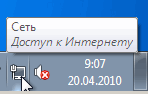
நெட்வொர்க்கின் பெயரைக் கிளிக் செய்வதன் மூலம், நீங்கள் உடனடியாக அதனுடன் இணைக்கலாம் மற்றும் அதிலிருந்து விரைவாக துண்டிக்கலாம். காட்சி மெனுவில் கிடைக்கும் நெட்வொர்க்குகள்" (கிடைக்கும் நெட்வொர்க்குகளைக் காண்க) அனைத்து தற்போதைய இணைப்புகளையும் காட்டுகிறது இந்த கணினியின், மற்றும் நெட்வொர்க் மற்றும் பகிர்வு மையத்தை விரைவாக திறப்பதற்கான இணைப்பும் உள்ளது.

மடிக்கணினியுடன் பணிபுரியும் போது நெட்வொர்க்குடன் விரைவாக இணைக்கும் திறன் குறிப்பாக வசதியானது, ஏனெனில் வெவ்வேறு இடங்களில் அதைப் பயன்படுத்தி, நீங்கள் தொடர்ந்து இணைய இணைப்பு அமைப்புகளை மாற்றுகிறீர்கள்.
புதுப்பிக்கப்பட்டது: ஆகஸ்ட் 2009
நோக்கம்: விண்டோஸ் 7
இந்த ஒத்திகையில் விரைவான கண்ணோட்டத்தை வழங்கும் வழிமுறைகள் உள்ளன புதிய அம்சம் Windows® 7 இல் HomeGroup. ஒரே நெட்வொர்க்கில் இரண்டு கணினிகள் உள்ளதாக இந்த வழிமுறைகள் கருதுகின்றன. விண்டோஸ் கட்டுப்பாடு 7 மற்றும் இந்த கணினிகளில் குறைந்தபட்சம் ஒன்று Windows 7 Home Premium அல்லது அதற்கு மேற்பட்ட பதிப்பில் இயங்குகிறது. கூடுதலாக, இந்தக் கணினிகள் எதுவும் ஹோம்க்ரூப்பில் உறுப்பினர்களாகவோ அல்லது டொமைனில் இணைந்தோ இல்லை.
இந்த ஒத்திகைக்கு ஒவ்வொரு கணினியையும் தயார் செய்யவும்
பொத்தானை கிளிக் செய்யவும் தொடங்கு, தட்டச்சு செய்து ENTER ஐ அழுத்தவும்.
பகுதியில் செயலில் உள்ள நெட்வொர்க்குகளைப் பார்க்கவும்பிணைய வகை அமைக்கப்பட்டுள்ளதா என்பதை உறுதிப்படுத்தவும் பொது நெட்வொர்க். இல்லையெனில் கிளிக் செய்யவும் வீட்டு நெட்வொர்க்அல்லது வேலை நெட்வொர்க் மற்றும் ஒரு மதிப்பைத் தேர்ந்தெடுக்கவும் பொது நெட்வொர்க்.
இரண்டாவது கணினிக்கு படி 2 ஐ மீண்டும் செய்யவும்.
முதல் கணினியில் வீட்டுக் குழுவை உருவாக்கவும்
நீங்கள் Windows 7 Home Premium அல்லது அதற்கு மேற்பட்ட பதிப்பை இயக்க விரும்பும் முதல் கணினியில், கிளிக் செய்யவும் தொடங்கு, உள்ளிடவும் நெட்வொர்க் மற்றும் பகிர்வு மையம்மற்றும் ENTER ஐ அழுத்தவும்.
பகுதியில் செயலில் உள்ள நெட்வொர்க்குகளைப் பார்க்கவும்கிளிக் செய்யவும் பொது நெட்வொர்க்.
உரையாடல் பெட்டியில் பிணைய இருப்பிடத்தை அமைத்தல்கிளிக் செய்யவும் வீட்டு நெட்வொர்க். பிணைய இருப்பிடத்தை மாற்றிய பின், HomeGroup வழிகாட்டி உருவாக்கு தானாகவே தொடங்கும்.
பக்கத்தில், பெட்டியை சரிபார்க்கவும் ஆவணப்படுத்தல்மற்றும் பொத்தானை அழுத்தவும் மேலும். புகைப்படங்கள், இசை, வீடியோக்கள் மற்றும் அச்சுப்பொறிகளுடன் கூடுதலாக ஆவணங்களுக்கான பகிரப்பட்ட அணுகலை HomeGroup வழங்குகிறது.
HomeGroup Wizard உருவாக்கு ஒரு வலுவான கடவுச்சொல்லை உருவாக்குகிறது, படம் 1 இல் காட்டப்பட்டுள்ளது. 1. சேர இந்த கடவுச்சொல் தேவை கூடுதல் கணினிகள்வீட்டுக் குழுவிற்கு. கடவுச்சொல்லை எழுதிய பிறகு, பொத்தானை அழுத்தவும் தயார்மந்திரவாதியை மூடுவதற்கு.
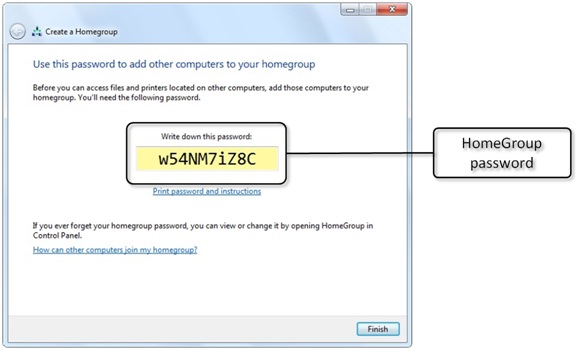
அரிசி. 1. Homegroup Wizard
வீட்டுக் குழுவில் இரண்டாவது கணினியைச் சேர்த்தல்
இரண்டாவது கணினியில், கிளிக் செய்யவும் தொடங்கு, உள்ளிடவும் நெட்வொர்க் மற்றும் பகிர்வு மையம்மற்றும் ENTER ஐ அழுத்தவும்.
பகுதியில் செயலில் உள்ள நெட்வொர்க்குகளைப் பார்க்கவும்கிளிக் செய்யவும் பொது நெட்வொர்க்.
நெட்வொர்க் இருப்பிட அமைவு உரையாடல் பெட்டியில், கிளிக் செய்யவும் வீட்டு நெட்வொர்க். நெட்வொர்க் இருப்பிடத்தை மாற்றிய பிறகு, Join HomeGroup வழிகாட்டி தானாகவே தொடங்கும்.
பக்கத்தில் பிற விண்டோஸ் 7 ஹோம் கம்ப்யூட்டர்களுடன் பகிரவும்பெட்டியை சரிபார்க்கவும் ஆவணப்படுத்தல்மற்றும் பொத்தானை அழுத்தவும் மேலும்.
பக்கத்தில் உங்கள் வீட்டுக் குழு கடவுச்சொல்லை உள்ளிடவும்முதல் கணினியில் பதிவு செய்யப்பட்ட கடவுச்சொல்லை உள்ளிட்டு பொத்தானைக் கிளிக் செய்யவும் மேலும். கடவுச்சொல் கேஸ் சென்சிடிவ், எனவே முதல் கணினியில் அமைக்கப்பட்டது போலவே அதை உள்ளிடவும்.
பொத்தானை கிளிக் செய்யவும் தயார் Join HomeGroup Wizard ஐ மூடுவதற்கு.
HomeGroup அமைப்புகளை அமைக்கவும்
- பகிரப்பட்ட நூலகங்களைத் தேர்ந்தெடுப்பது.
- நெட்வொர்க் சாதனங்களைப் பயன்படுத்தி ஸ்ட்ரீம் மீடியா.
- உங்கள் வீட்டுக் குழு கடவுச்சொல்லைப் பார்த்து மாற்றவும்.
- HomeGroup சரிசெய்தலை இயக்கவும்.
பொத்தானை கிளிக் செய்யவும் தொடங்கு, உள்ளிடவும் வீட்டுக் குழுமற்றும் ENTER ஐ அழுத்தவும்.
படத்தில் காட்டப்பட்டுள்ளபடி, மாற்றுவதற்கு பல்வேறு விருப்பங்கள் உள்ளன. 2. அமைப்பு விருப்பங்கள் கீழே பட்டியலிடப்பட்டுள்ளன.
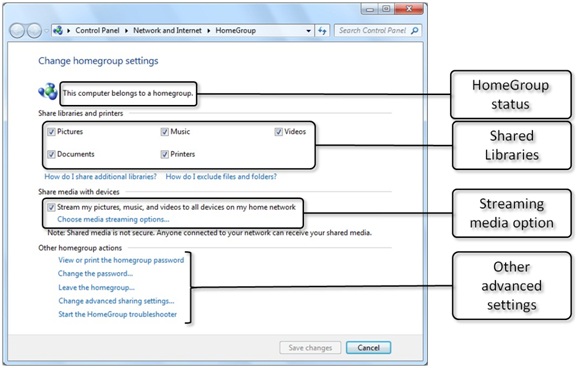
அரிசி. 2. மேம்பட்ட HomeGroup விருப்பங்கள்
ஹோம்க்ரூப்புடன் பகிரப்பட்ட கோப்புகளைப் பார்க்கவும்
கோப்பு எக்ஸ்ப்ளோரரைத் திறக்கவும்.
வழிசெலுத்தல் பலகத்தில், கிளிக் செய்யவும் வீட்டுக் குழுஇந்த ஹோம்குரூப்பில் உறுப்பினர்களாக உள்ள அனைத்து கணினிகளையும் பார்க்க.
படம் 1 இல் காட்டப்பட்டுள்ளபடி, அந்த கணினியில் உள்ள அனைத்து பகிரப்பட்ட நூலகங்களையும் பார்க்க ஒரு ஹோம்க்ரூப் கணினியை விரிவாக்கவும். 3.
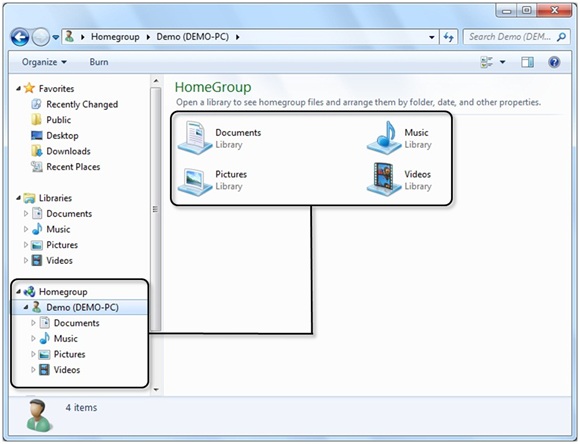
அரிசி. 3. மற்ற ஹோம்க்ரூப் கணினிகளில் பகிரப்பட்ட நூலகங்கள்
